如何充分利用 Play-Station 4 播放藍光光碟?
PS4 是 PS3(Play-Station 3)的繼任者,與任天堂的 Wii 和微軟的 Xbox One 競爭。它有一個內建藍光驅動器,可以播放普通藍光光碟,甚至 3D 藍光光碟。為了輕鬆欣賞藍光電影,本文將向您介紹 如何在 PS4 上播放藍光 詳細。

第1部分。 PS4可以播放4K藍光光碟嗎
PS4 可以播放藍光嗎?答案是肯定的。 PS4 可以播放藍光。不過,索尼仍然沒有針對4K進行相容性優化的意圖。
如果你問 PS4 是否播放 4K 藍光,答案是否定的。 PS4 可以播放高達 1080p 的藍光。此外,它可以播放多種數位格式,如 MP4、MKV、AVI 等,可滿足您不同的觀看需求。
使用 PS4 播放 4K 藍光的替代解決方案是什麼?如果無法使用該裝置播放藍光光碟,為什麼會出現問題?您可以繼續閱讀以了解更多原因和最終的替代解決方案。
第2部分。 如何在 PS4 上播放藍光/3D 藍光
如何在 PS4 上播放藍光光碟?由於PS4中安裝了藍光驅動器,因此可以毫無問題地播放藍光光碟。後來,PS4 的更新提高了藍光光碟和 DVD 的 1.5 倍播放和 3D 音質。這是在 PS4 上播放藍光光碟的詳細過程。
步驟1。 下載 PS4 軟體更新 1.50
實際上,PlayStation 4 無法直接播放藍光光碟和 DVD,您必須先安裝軟體更新才能播放藍光光碟和 DVD。將 PS4 連接到網路後,請前往“設定” > “系統軟體更新”,您可以將其更新至1.50或更高版本。
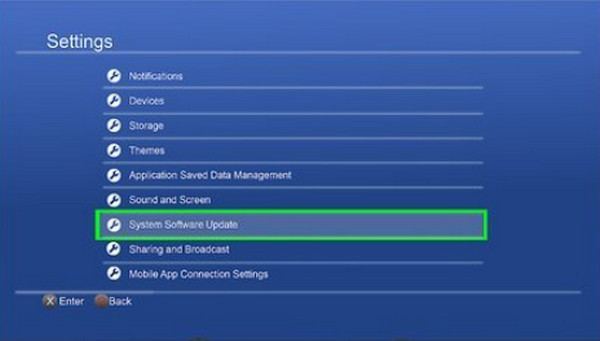
第2步。 將藍光光碟插入 Play-Station4
現在您可以將藍光光碟插入 PS4 的磁碟機。之後你可以找到“藍光光碟」選項。請確保將 PS4 連接到互聯網,並在 PS4 上使用與遊戲機製造相同的區域編解碼器播放藍光光碟。
步驟 3. 在 PS4 上播放藍光光碟/3D 藍光
只需單擊光碟圖示並按“玩」按鈕。現在,您可以在 PS4 中暢享藍光或 3D 藍光電影。除了購買帶保護的 BD/DVD 光盤外,您還可以在 PS4 上流暢播放複製或刻錄的藍光或 DVD 電影。
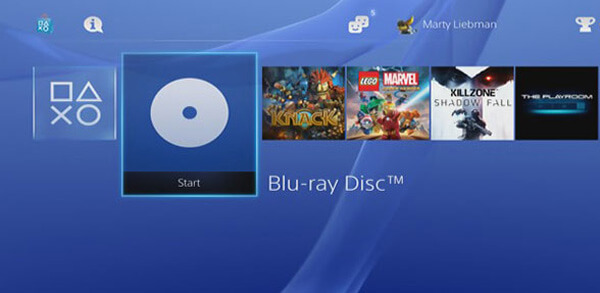
第 3 部分。 為什麼我的 PS4 無法播放藍光
3.1 故障排除
如同前面所提到的,您可以使用 Play-Station 4 播放藍光光碟。
PS4 僅支援 BD-ROM*1 和 BD-R/RE(BDAV、BDWV)。如果您使用 BD-RE ver.10、BD-R/RE XL 或尚未最終化的 DVD,則無法播放這些藍光光碟或 DVD。
PS4可以播放DVD嗎 還是藍光?
為什麼您的 PS4 無法播放藍光光碟或電影?
主要問題應該是什麼?
以下是您應該了解的一些重要提示。
- PS4 僅支援 BD-ROM*1 和 BD-R/RE(BDAV、BDWV)。如果您使用 BD-RE ver.10、BD-R/RE XL 或尚未最終化的 DVD,則無法播放這些藍光光碟或 DVD。
- 當存在一些受 AACS(高級存取內容系統)版權保護的 BD 時;您應該確保 PS4 連接到互聯網並更新了加密金鑰。
- 確保藍光光碟處於良好狀態,任何刮痕、灰塵或其他損壞都可能導致播放問題。當然,您還應該檢查並清潔藍光驅動器。
- 您的 PS4 系統必須啟用透過網路播放光碟的功能,該功能只能使用一次,否則 PS4 無法連接到網路並播放藍光或 DVD。
- 在極少數情況下,由於軟體處理或編碼的差異,某些 DVD 和 BD 可能無法在 PS4 上運作。只需檢查它是否適用於普通的藍光驅動器。

3.2 在 PS4 上觀看 4K 藍光的最佳方式
正如您所看到的,透過網路在 PS4 上播放 4K 藍光光碟非常容易。但是 PS4 可以在沒有網路或未連接 Wi-Fi 的情況下播放藍光嗎?是的,它可以。事實上,只有當您第一次在 PS4 上播放該光碟時才需要網路。啟用此功能後,您無需網路即可播放光碟。
但是,如果您之前沒有在 PS4 上啟用此功能,那麼您將無法在 PS4 上觀看任何藍光或 DVD 電影。沒有提到4K藍光光碟;您會發現在 PS4 上播放藍光光碟有很多限制,例如區域代碼、保護、藍光類型等等。因此,如果您剛剛購買或租用了藍光光碟,PS4 藍光驅動器可能無法使用該光碟。
您應該如何處理藍光光碟?如何在 PS4 上免費播放 4K 藍光電影?此外,第一次在沒有網路的情況下如何在 PS4 上播放藍光?下面是正確答案。
藍光大師 免費藍光翻錄器 是最終的替代解決方案。一旦您加載藍光光碟,藍光的全部內容就會列在介面上,您可以選擇您想要觀看的標題。它能夠將任何 4K 藍光電影翻錄為可以在 PS4 上播放的各種數位格式,包括 MP4、MOV、MKV、FLV 等。它具有額外的編輯功能和輸出設定。調整影片效果後,您可以在右側的預覽視窗中看到它們。

- 將藍光轉換為 300 多種視訊和音訊格式,包括 4K 電影。
- 進階影片效果,用於裁剪、修剪、剪輯、應用效果等。
- 定義輸出視訊和音訊設定以獲得 PS4 的最佳視訊。
- 批次轉換演算法將藍光光碟轉換為所需的影片。
免費下載
對於 Windows
安全下載
免費下載
對於 macOS
安全下載
步驟1。在您的電腦上下載並安裝免費藍光開膛手。啟動該程序,然後按一下 載入光碟 將藍光光碟或資料夾影片載入到程式中。它將檢測藍光光碟中的所有電影,您可以找到主要電影以及剪輯。

第2步。點選“輪廓」選單展開所有數位裝置的預設。您只需輸入 PS4 或 PS3 即可找到所有相容格式。在這種情況下,您可以使用 PS4 Pro 不受限制地播放藍光電影。當然,您也可以選擇 4K MP4 或 3D MP4 作為輸出格式。

步驟 3.要將藍光光碟轉換為其他影片格式,您可以按一下 設定 按鈕將藍光光碟轉換為 PS4 相容格式。調整 編碼器, 幀率, 解決, 縱橫比, 取樣率, 音訊頻道 以及更多其他視訊和音訊設定。
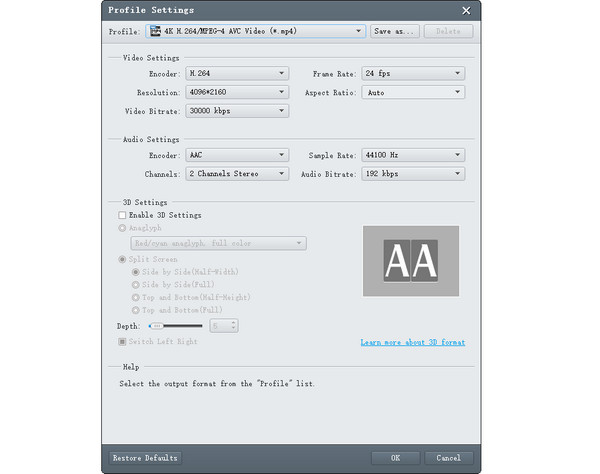
步驟4。如果您對結果滿意,您可以選擇目標資料夾作為插入的 USB 驅動器,然後按一下 轉變 按鈕將藍光影片轉碼為數位影片。
之後,您可以透過 USB 隨身碟將藍光電影放入 PS4 上欣賞影片。
之後,繼續閱讀以透過 USB 隨身碟將藍光電影傳輸到 PS4 以欣賞影片。
筆記:確保您的 USB 隨身碟格式化為 FAT32 或 exFAT。

步驟 5。將 USB 隨身碟插入 PS4 的任意 USB 連接埠。然後,進入選單並選擇 應用 選項。找到並點擊 媒體播放器 應用程式.
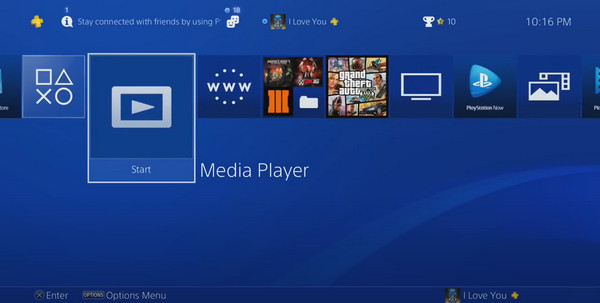
步驟 6。媒體播放器將顯示 USB 驅動器,選擇它,然後選擇您想要觀看的視訊檔案以在 PS4 上播放。
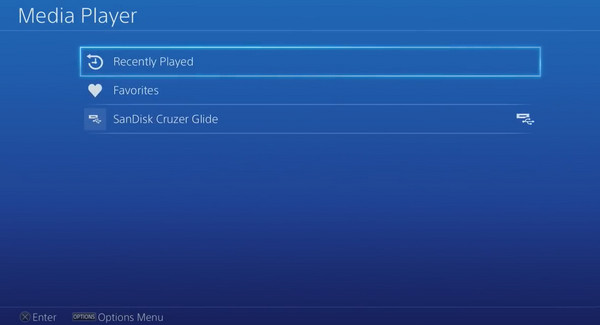
Free Blu-ray Ripper 是一款免費的翻錄程序,可將藍光電影轉換為 PS4 支援的 MP4、WMV、AVI、TS 和 MPG。不過,如果您想在 PS4 上播放加密的 4K 藍光電影,建議您升級到 Free Blu-ray Ripper 專業版, 藍光翻錄器.
第 4 部分。 在 PS4 上播放藍光的常見問題解答
-
我可以在 PS4 上播放 4K 藍光嗎?
最近發布的索尼 PS4 Pro 可以玩 4K 遊戲、視頻和電影。不過,PS4 Pro 不支援播放 4K UHD 藍光。如果您堅持播放 4K 藍光,您可以先使用 Blu-ray Ripper 將藍光電影翻錄為 4K/3D 藍光。然後, 在 PS4 上播放 4K/3D 電影.
-
PS4 可以播放藍光 3D 電影嗎?
是的,您可以在 PS4 上播放藍光 3D 電影。 PS4內建藍光光碟機,可播放一般藍光光碟,甚至可播放3D藍光電影。
-
我可以在沒有網路的情況下在 PS4 上播放藍光嗎?
在播放藍光光碟之前,您必須確保您的 PS4 已連接到網路。因為PS4系統必須透過網路啟用光碟播放功能,才能播放藍光光碟。啟用此功能後,您的 PS4 無需連接網路。
結論
你能在 PS4 上播放藍光嗎?現在,您必須擁有完整的知識才能知道如何處理 PS4 藍光播放。本文將幫助您了解 如何在 PS4 上播放藍光。透過 Blu-ray Master Free Blu-ray Ripper,您可以輕鬆地在 PS4 上觀看 4K 藍光。
如果您對我們的內容滿意,請給我們五星評價!
藍光大師的更多內容
播放藍光電影



